Memulihkan pesan dari file *.dbx yang rusak menggunakan Recovery Wizard
Diperbarui: 2024-03-04
Recovery Wizard dari alat Recovery Toolbox for Outlook Express (Unduh) adalah asisten andal Anda dalam memulihkan pesan dari berkas *.dbx Outlook Express yang rusak. Alat ini akan membantu mengatur proses pemulihan korespondensi dari berkas *.dbx yang rusak sejelas dan seefektif mungkin. Anda dapat membuka Recovery Wizard kapan saja saat Anda bekerja dengan Recovery Toolbox for Outlook Express.
Proses pemulihan pesan dari file *.dbx yang rusak dengan Recovery Wizard terdiri dari lima langkah yang harus dilakukan satu per satu. Proses pemulihan pesan dari file *.dbx yang rusak di Recovery Wizard tidak memerlukan pengetahuan atau keterampilan khusus, cukup ikuti petunjuk Recovery Wizard.
Panduan langkah demi langkah untuk Recovery Toolbox for Outlook Express
Setelah Anda memulai alat tersebut, Recovery Wizard akan terbuka. Recovery Wizard akan terbuka secara otomatis setiap kali Anda memulai Recovery Toolbox for Outlook Express jika Anda tidak menonaktifkannya. Anda dapat menonaktifkan Recovery Wizard secara otomatis dengan memilih kotak centang pada halaman Selamat Datang Recovery Wizard. Langkah-langkah berikut untuk memulihkan pesan dari file *.dbx yang rusak dijabarkan pada halaman Selamat Datang Recovery Wizard:
Mari kita uraikan setiap langkah dalam memulihkan korespondensi Anda dari berkas dbx yang rusak dengan Recovery Wizard.
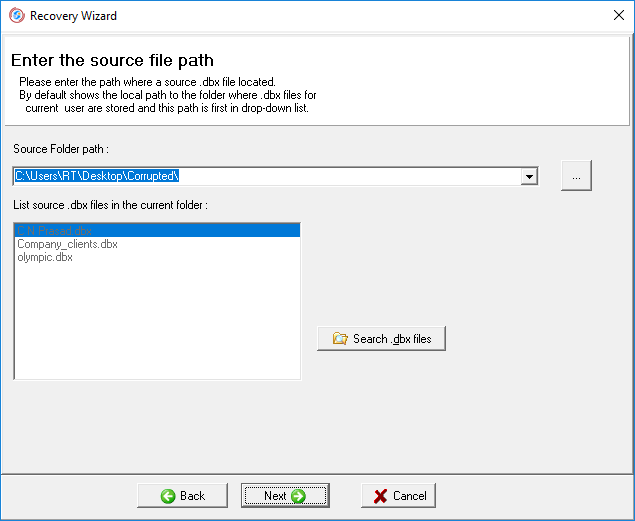
1. Memilih jalur ke file .dbx
Pada langkah ini, Anda harus menentukan jalur ke file dbx yang digunakan oleh klien email Outlook Express untuk menyimpan pesan yang ingin Anda pulihkan. Secara default, opsi pertama dalam daftar turun bawah Recovery Toolbox for Outlook Express akan menjadi jalur ke file .dbx yang digunakan Outlook Express untuk menyimpan pesan pengguna saat ini. Jalur lain dalam daftar tersebut adalah jalur yang sebelumnya digunakan ke folder-folder pada hard drive tempat file *.dbx terdeteksi. Jika Anda tidak mengetahui jalur ke file dbx yang Anda minati, gunakan fitur pencarian file dbx internal Recovery Toolbox for Outlook Express. Jendela pencarian file dbx Recovery Toolbox for Outlook Express mirip dengan yang ada di Windows Explorer. Untuk mengaktifkan pencarian, klik tombol Search .dbx files ![]() . Pilih tempat untuk mencari di panel kiri program (disk lokal, disket, CD atau DVD). Klik tombol Search Now untuk memulai pencarian. Setelah pencarian selesai, pilih file dbx yang Anda minati di panel kanan program dan klik tombol OK. Jalur akan ditambahkan ke kolom Source Folder Path di Panduan Pemulihan Recovery Toolbox for Outlook Express. Setelah Anda menentukan jalur ke file .dbx yang ingin Anda pulihkan, Anda dapat melanjutkan ke langkah pemulihan berikutnya dengan mengklik tombol Next.
. Pilih tempat untuk mencari di panel kiri program (disk lokal, disket, CD atau DVD). Klik tombol Search Now untuk memulai pencarian. Setelah pencarian selesai, pilih file dbx yang Anda minati di panel kanan program dan klik tombol OK. Jalur akan ditambahkan ke kolom Source Folder Path di Panduan Pemulihan Recovery Toolbox for Outlook Express. Setelah Anda menentukan jalur ke file .dbx yang ingin Anda pulihkan, Anda dapat melanjutkan ke langkah pemulihan berikutnya dengan mengklik tombol Next.
2. Memilih file .dbx
Pada langkah pemulihan kedua, Anda memilih file .dbx yang berisi pesan yang ingin Anda pulihkan. Tentukan file mana yang akan diproses oleh Recovery Toolbox for Outlook Express. Setelah itu, lanjutkan ke langkah pemulihan ketiga (tombol Next).
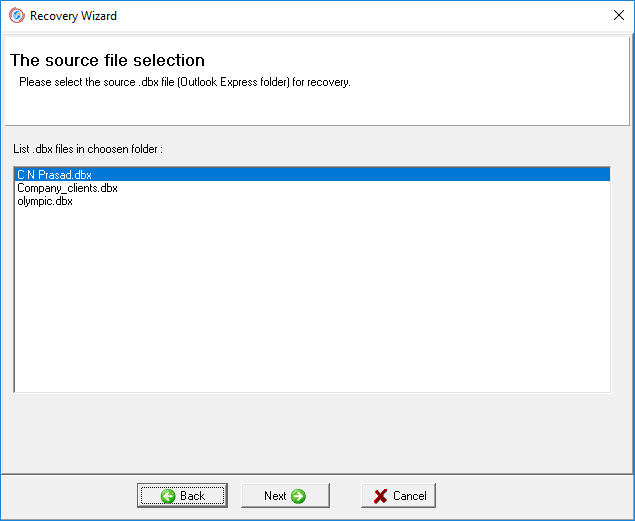
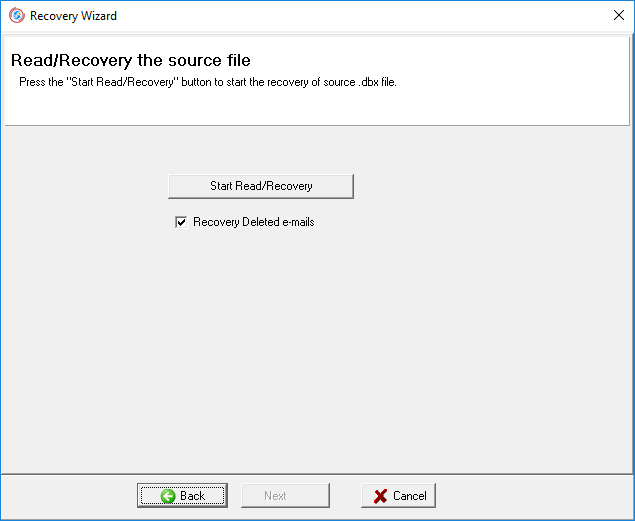
3. Membaca dan memulihkan pesan dari file dbx yang rusak
Klik tombol Start Read/Recovery untuk mengaktifkan proses membaca dan memulihkan korespondensi dari berkas dbx yang rusak. Jika Anda perlu memulihkan pesan yang dihapus juga, pilih kotak centang Recovery Deleted E-mails (dipilih secara default). Dalam kasus ini, proses pemulihan akan memakan waktu lebih lama. Proses pemulihan pesan dari berkas .dbx yang rusak akan memakan waktu, tergantung pada ukuran berkas yang sedang diproses dan kinerja komputer. Bilah kemajuan pembacaan memberi tahu Anda tentang tahap proses pemulihan pesan dari berkas yang rusak. Setelah proses selesai, lanjutkan ke langkah pemulihan berikutnya (tombol Next).
Catatan:selama proses pemulihan email dari file dbx yang rusak dengan Recovery Toolbox for Outlook Express, tidak ada program lain, termasuk Outlook Express, yang boleh mengakses file ini. Sebaiknya tutup semua program yang dapat menggunakan file dbx dalam pekerjaannya sebelum memulai proses pemulihan.
Catatan:Recovery Toolbox for Outlook Express tidak mengubah informasi yang disimpan dalam file .dbx yang diproses dengan cara apa pun.
4. Memilih jalur untuk menyimpan pesan yang diekstraksi
Pada langkah pemulihan informasi ini, Anda menentukan jalur penyimpanan pesan yang dipulihkan. Ada 4 cara untuk menyimpan pesan:
- Masukkan jalur secara manual ke dalam kolom E-mail(s) Save Folder
- Pilih jalur dari daftar drop-down E-mail(s) Save Folder
- Klik tombol
 dan pilih jalur di Windows Explorer
dan pilih jalur di Windows Explorer - Tentukan jalur setelah memilih item yang sesuai di submenu menu Action di menu utama alat Recovery Toolbox for Outlook Express (Save Checked e-mails, Save Current e-mail atau Save All e-mails untuk menyimpan semua pesan yang dipilih, hanya menyimpan pesan saat ini atau menyimpan semua pesan yang dipulihkan.)
Secara default, Recovery Toolbox for Outlook Express akan menawarkan jalur terakhir yang digunakan untuk menyimpan pesan yang dipulihkan. Jalur ini akan menjadi opsi pertama di menu tarik-turun. Jalur lain juga merupakan jalur yang digunakan untuk menyimpan informasi sebelumnya. Tombol Next akan membawa Anda ke langkah pemulihan terakhir.
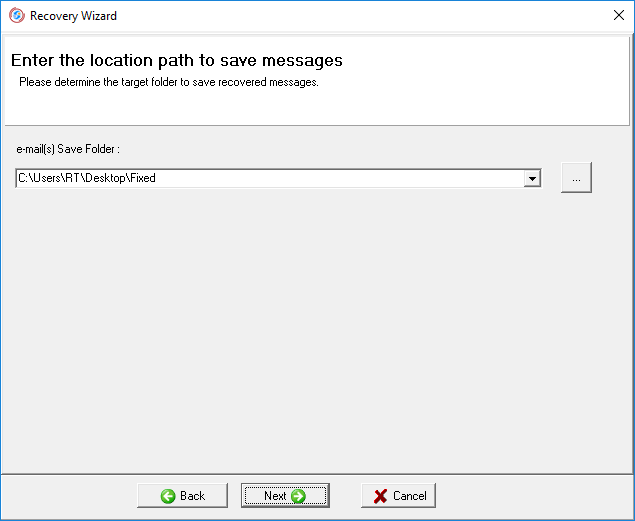
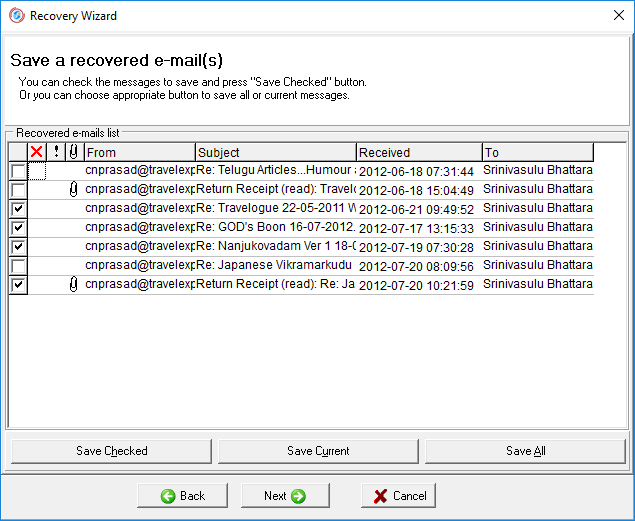
5. Menyimpan pesan yang diekstrak dari file .dbx yang rusak
Langkah terakhir dalam memulihkan pesan dari file *.dbx yang rusak adalah menyimpan pesan ke dalam disk. Recovery Toolbox for Outlook Express menawarkan opsi berikut:
- Simpan semua pesan yang dipilih
- Simpan hanya pesan saat ini
- Simpan semua pesan yang dipulihkan
Untuk membuat daftar pesan yang akan disimpan, pilih kotak centang di samping setiap pesan yang ingin Anda simpan ke disk.
Pilih salah satu metode penyimpanan. Klik tombol yang sesuai dengan opsi ini (Save Checked, Save Current dan Save All) untuk menyimpan pesan ke disk sebagai file *.eml (standar RFC822).
Pesan disimpan ke disk dengan nama yang dibuat dari subjek pesan, tidak termasuk karakter khusus. Angka dalam tanda kurung [] ditambahkan ke nama file untuk pesan dengan subjek yang sama. Misalnya, message[1].eml adalah file pertama dengan nama ini, message[2].eml adalah file kedua dan seterusnya.
Semua pesan yang disimpan ke disk dapat dilihat di Outlook Express dan, jika perlu, dapat dengan mudah disalin atau dipindahkan ke folder Outlook Express atau klien email lainnya yang mendukung ekstensi pesan *.eml.
Setelah pesan disimpan, Recovery Toolbox for Outlook Express akan menampilkan statistik pada file *.dbx yang diproses, jumlah pesan yang dipulihkan dan disimpan.
Pemulihan pesan dari berkas *.dbx yang rusak dengan Recovery Wizard dari Recovery Toolbox for Outlook Express berhasil diselesaikan.
Catatan:Anda dapat menyimpan pesan dan melihat isinya hanya di versi terdaftar Recovery Toolbox for Outlook Express.